Obtenez-vous une erreur « Vous aurez besoin d'une nouvelle application pour l'ouvrir lien windowsdefender » lorsque vous essayez de lancer l'application de sécurité Windows ? Si tel est le cas, votre application ou votre PC peut contenir des fichiers corrompus ou des paramètres incorrectement spécifiés. Nous allons vous montrer comment les corriger pour que la sécurité Windows fonctionne.
Le plus souvent, le problème ci-dessus se produit en raison d'un problème dans l'application de sécurité Windows. D'autres raisons de l'erreur incluent des bugs Windows, des interférences provenant d'un outil antivirus tiers, et bien plus encore.
Redémarrez votre PC Windows
Un moyen simple de résoudre la plupart des problèmes sous Windows consiste à redémarrez votre PC. Cela corrige de nombreux problèmes mineurs avec le système, vous permettant de vivre une expérience sans bug avec vos applications.
L'erreur de votre application de sécurité Windows peut être due à un bug du système. Redémarrez simplement votre PC pour résoudre le problème.
Redémarrer Windows 10
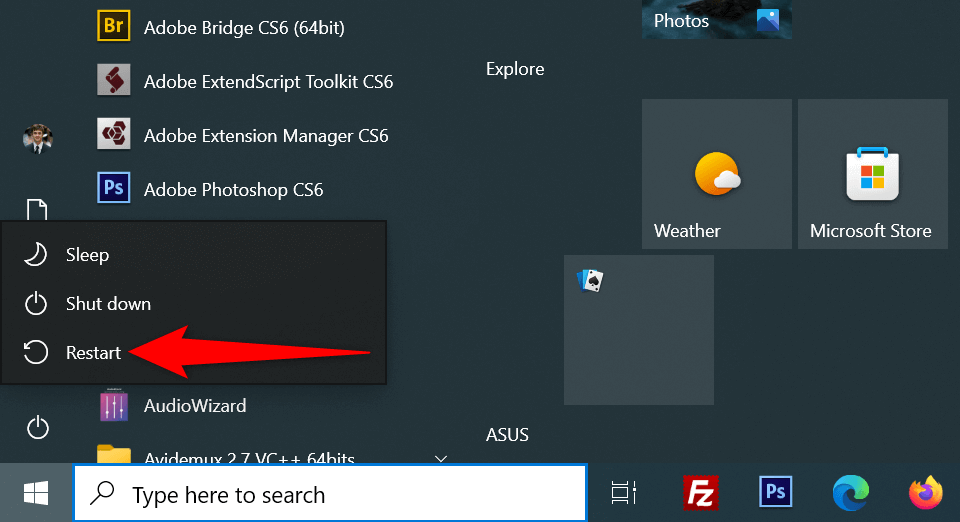
Redémarrer Windows 11
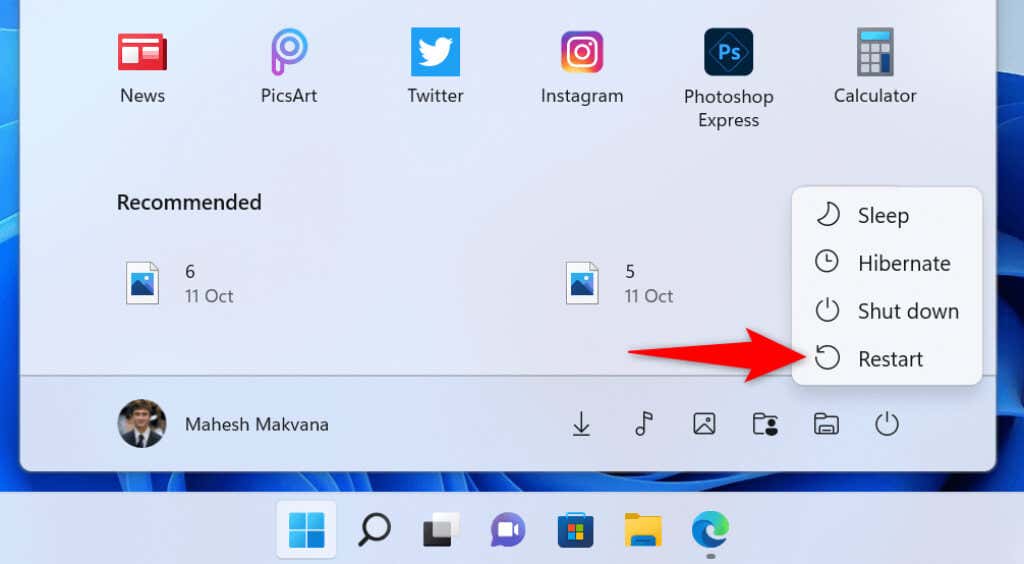
Réinitialiser l'application de sécurité Windows
Comme toutes les autres applications, la sécurité Windows peut parfois rencontrer des problèmes. Une façon de résoudre ces problèmes liés aux applications consiste à réinitialiser votre application défectueuse. Cela supprimera vos données et les options configurées dans l'application, vous permettant d'utiliser l'application à partir de zéro.
Sous Windows 10
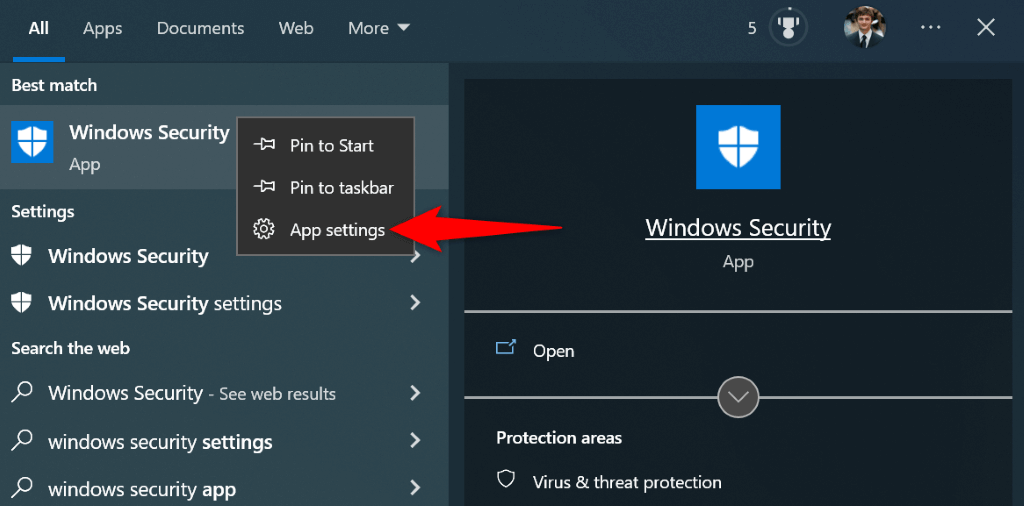
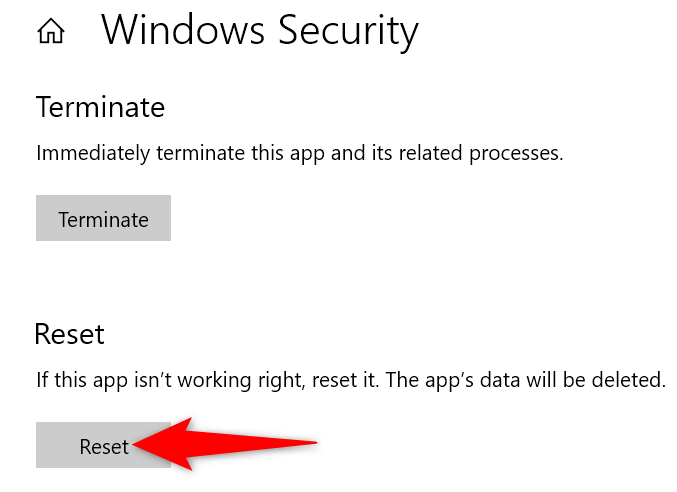
Sous Windows 11
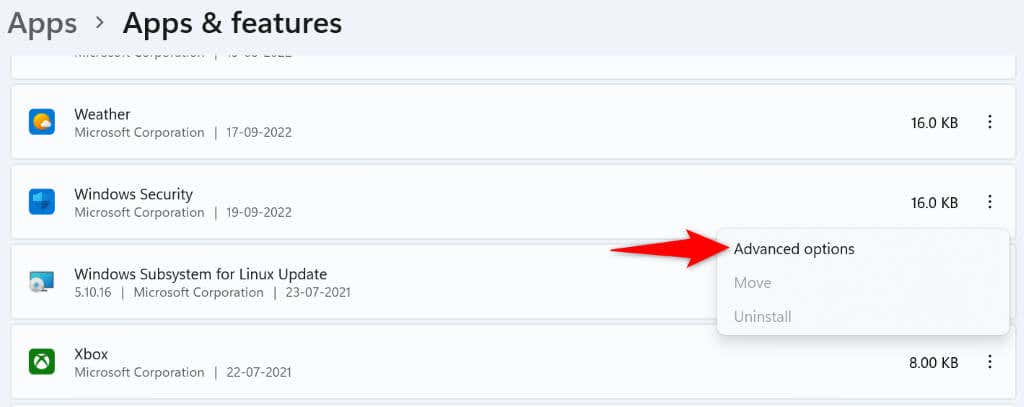
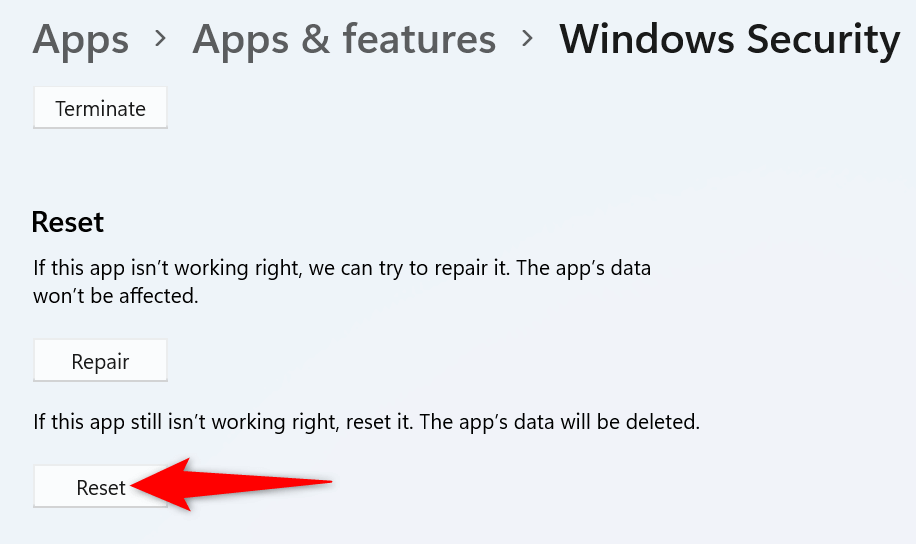
Désactivez votre programme antivirus tiers
Vous pouvez obtenir l'erreur « Vous aurez besoin d'une nouvelle application pour ouvrir ce lien Windowsdefender » lorsque votre outil antivirus tiers interfère avec la sécurité Windows. Cela arrive souvent car ces outils et la sécurité Windows effectuent les mêmes tâches sur votre PC.
Vous pouvez contourner ce problème en désactivant votre protection antivirus. La plupart des programmes antivirus ont la possibilité d'activer et de désactiver la protection sur leur écran principal.
Si la désactivation de votre protection antivirus tierce résout le problème, vous devez désinstaller le programme pour éviter de voir la même erreur dans la sécurité Windows. Voici comment désinstaller une application sur votre PC Windows.
Sous Windows 10
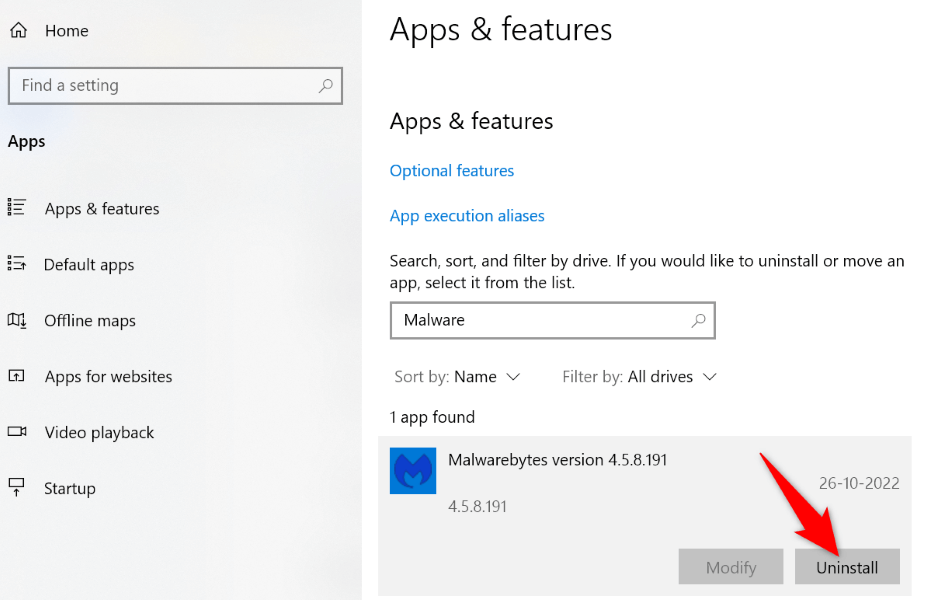
Sous Windows 11
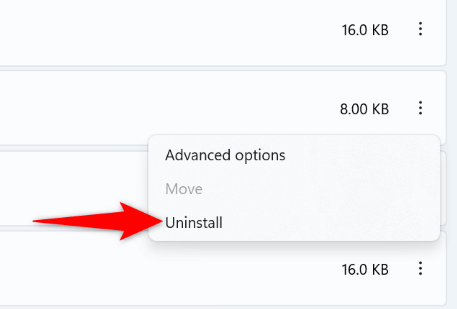
Mettez à jour votre version de Windows 10 ou 11
Une version obsolète du système d'exploitation Windows 10 ou 11 peut causer de nombreux problèmes sur votre PC. Votre erreur de sécurité Windows peut probablement résulter d'un bug sur votre système.
Vous pouvez résoudre ce problème grâce aux mettre à jour votre PC Windows vers la dernière version disponibles. Cela corrige divers bugs sur votre système et ajoute éventuellement de nouvelles fonctionnalités.
Sous Windows 10
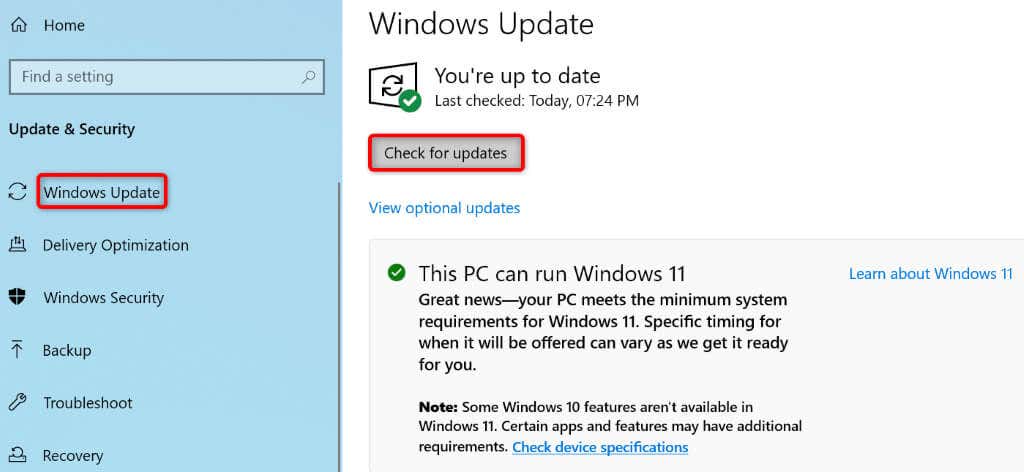
Sous Windows 11
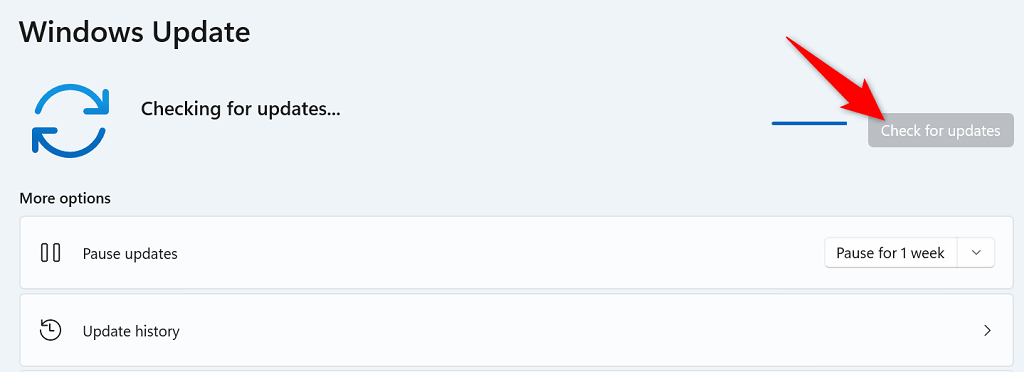
Réinstaller et réenregistrer l'application de sécurité Windows
Si votre erreur « Vous aurez besoin d'une nouvelle application pour ouvrir ce lien Windowsdefender » persiste, vous pouvez essayer de réinstaller et de réenregistrer votre application de sécurité Windows pour voir si cela résout le problème. En faisant cela supprime et réinstalle l'application, cela aide à résoudre presque tous les problèmes liés aux applications.
Sous Windows 10
PowerShell -ExecutionPolicy Unrestricted -Command "& {$manifest = (Get-AppxPackage *Microsoft.Windows. SecHealthUI*).InstallLocation + '\AppxManifest.xml' ; Add-AppxPackage -DisableDevelopmentMode -Register $manifest}”
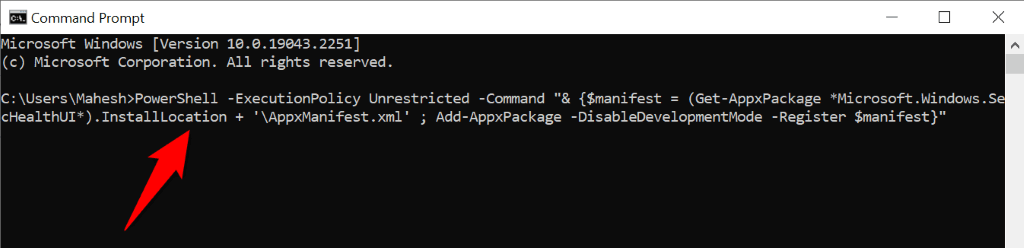
Sous Windows 11
La procédure suivante réinstallera et réenregistrera toutes les applications Windows d'origine.
Get-AppxPackage -allusers | foreach {Add-AppxPackage -register « $($_.InstallLocation)\appxmanifest.xml » -DisableDevelopmentMode}
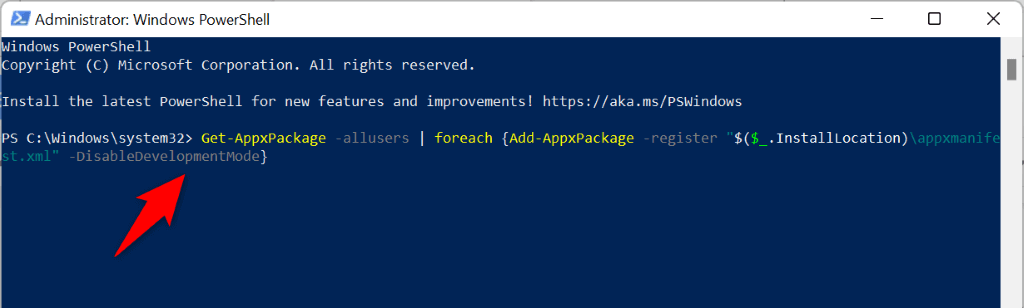
Réparer les fichiers corrompus sur votre PC Windows 10 ou 11
Les fichiers corrompus provoquent souvent divers problèmes sur un PC Windows. Heureusement, il existe un moyen simple de contourner ce problème.
Windows propose un outil intégré appelé SFC (System File Checker) qui vous permet d'effectuer des trouver et réparer tous les fichiers défectueux opérations sur votre système. L'outil fonctionne de manière autonome pour la plupart, vous n'avez donc pas besoin de localiser manuellement les fichiers corrompus.
La commande s'exécute de la même manière sous Windows 10 et 11.
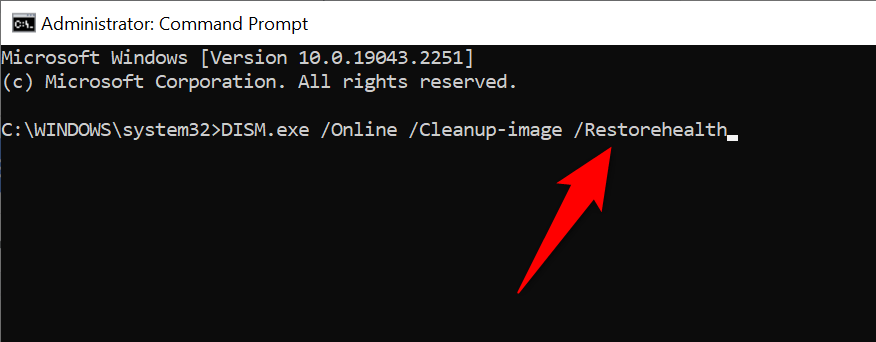
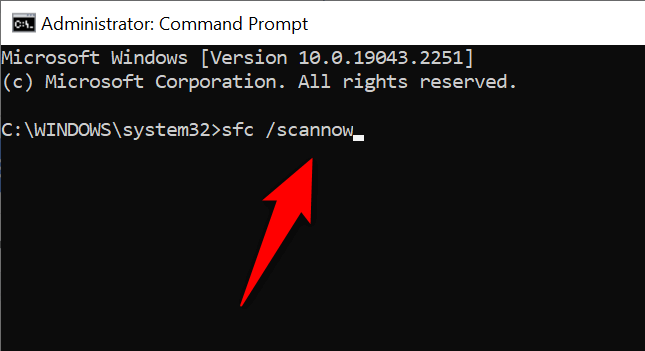
Réinitialiser le PC Windows aux paramètres d'usine
Si les étapes ci-dessus n'ont pas permis de résoudre l'erreur « Vous aurez besoin d'une nouvelle application pour ouvrir ce lien Windowsdefender », votre dernier recours est d'utiliser le réinitialiser votre PC aux paramètres d'usine. Cela supprime toutes vos options configurées personnalisées et vous permet de configurer votre PC à partir de zéro.
Notez que vous pouvez conserver vos fichiers tout en réinitialisant votre PC. Cependant, sauvegardez vos fichiers importants juste au cas où.
Sous Windows 10
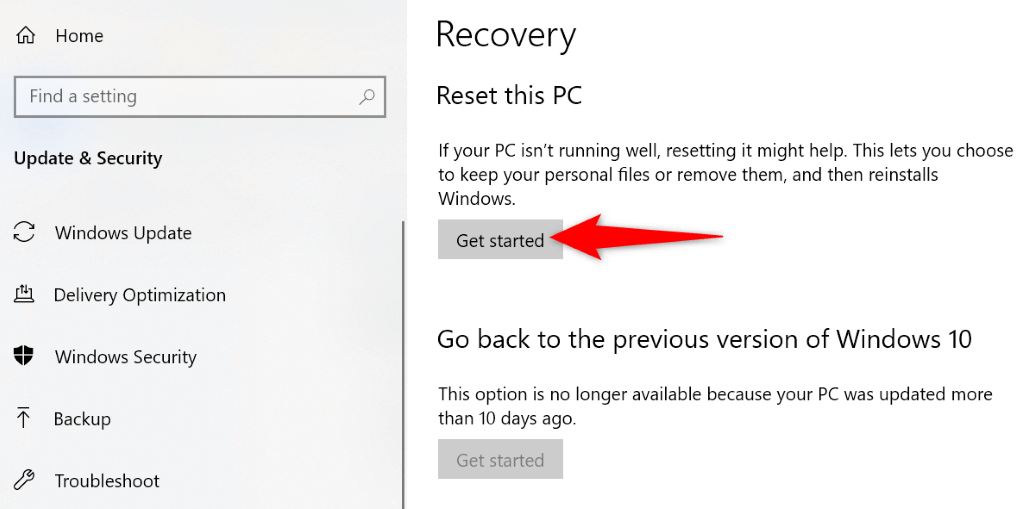
Sous Windows 11
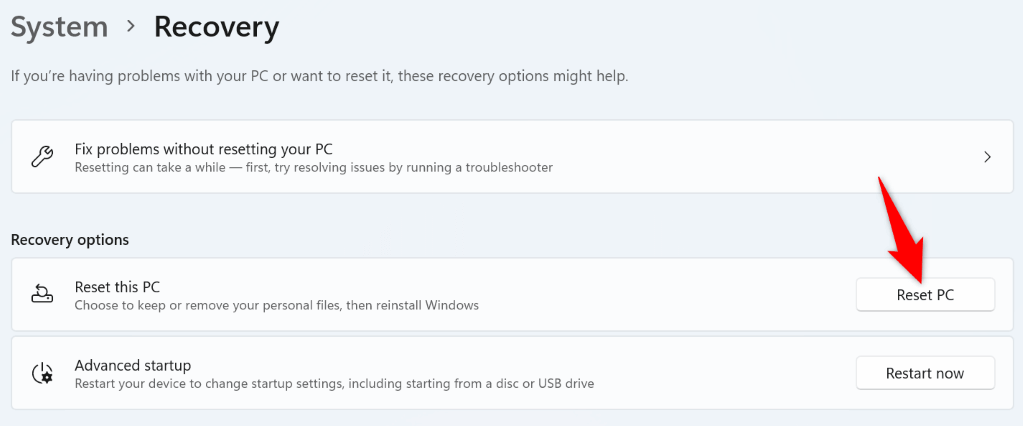
Contournez les erreurs d'application de sécurité Windows sur votre PC Windows 10 ou 11
La sécurité Windows est un élément essentiel de votre ordinateur. Si vous constatez que l'application fonctionne mal ou ne se lance pas, les méthodes ci-dessus devraient vous aider à résoudre le problème.
Une fois que vous aurez résolu le problème avec votre application, vous pourrez à nouveau protéger votre PC contre diverses menaces et même exécuter des analyses manuelles si vous le souhaitez.
.